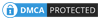Cara Mengatasi Aplikasi Android Error
Setiap aplikasi yang terpasang di smartphone Android dapat mengalami gagal fungsi atau error. Jika hal ini terjadi pada smartphone Android Anda, baik itu Xiaomi, Oppo, Huawei, LG atau merk smartphone lainnya, maka Anda perlu mencaritahu apa penyebabnya sehingga kemudian bisa diatasi masalah aplikasi error tersebut.
Jamak diketahui, keanekaragaman memang menjadi salah satu kelebihan dari Android, namun banyaknya pilihan tipe smartphone dapat menimbulkan masalah kompatibilitas terhadap aplikasi Android.
Tentunya Anda pernah mengalami masalah aplikasi Android error, bahkan ini juga berlaku untuk Anda yang menggunakan smartphone Android flagship paling baru saat ini. Dibawah ini dipaparkan cara mengatasi aplikasi Android yang error.
Cara Mengatasi Aplikasi Android Error
Anda mungkin pernah mendengar nasihat, jika ada aplikasi yang error silahkan clear cache aplikasi atau clear data aplikasi.
Kedua cara tersebut sering kali menjelma sebagai solusi yang paling manjur untuk mengatasi masalah pada aplikasi Android.
Keduanya tampak punya fungsi serupa, tapi apa perbedaan sebenarnya? Silahkan disimak pemaparannya berikut ini.
1. Menghapus Data Aplikasi
Untuk bisa mengatasi aplikasi yang bermasalah adalah dengan clear data aplikasi. Fitur ini akan menghapus seluruh data yang ada, termasuk pengaturan aplikasi. Jadi, aplikasi benar-benar kembali seperti ketika Anda baru meng-install aplikasi.
Contohnya ketika Anda clear cache pada aplikasi LINE, maka semua stiker yang Anda download akan hilang. Tapi Anda masih dapat menggunakan LINE seperti biasa.
Sedangkan ketika Anda melakukan clear data aplikasi, maka menghapus keseluruhan data aplikasi yang tersimpan. Jadi, untuk menggunakan LINE Anda harus login dan mengatur pengaturan ulang.
2. Menghapus Cache Aplikasi
Cache adalah tempat penyimpanan sementara dari perangkat yang mempertahankan beberapa jenis data. Tujuannya untuk mempercepat proses aplikasi dan mengurangi jumlah data yang dikonsumsi.
Contohnya ketika Anda membuka menggunakan aplikasi Google Maps, pertama kali membuka mungkin akan sedikit lama loading-nya.
Karena aplikasi harus mengunduh data terlebih dahulu, sebagian data tersebut akan disimpan oleh sistem sebagai cache. Jadi berikutnya ketika Anda membuka Google Maps, aplikasi mampu berjalan lebih cepat.
3. Gunakan Aplikasi Pihak Ketiga
Aplikasi Clean Master dan aplikasi sejenisnya ini memang akan membersihkan ponsel Anda dari data cache, untuk meningkatkan kinerja smartphone.
Bertolak belakang ya, keberadaan cache pada dasarnya dibutuhkan agar kinerja aplikasi lebih cepat.
Jelas Anda tidak membutuhkan aplikasi pihak ketika, aplikasi Clean Master dan aplikasi serupa ini hanya akan memakan banyak daya baterai, belum lagi adanya iklan yang dalam aplikasi mereka. Sangat berpotensi menghabiskan data kuota internet Anda yang terbatas.
Cara Mengatasi "Sayangnya, Aplikasi Telah Berhenti" di Android
Nah apabila Anda sering menjumpai "Sayangnya, Aplikasi Telah Berhenti" di Android, silahkan atasi dengan langkah-langkah dibawah ini.
1. Restart Android
Error dapat menyebabkan berbagai masalah. Entah itu sinyal maupun aplikasi. Aplikasi yang sudah terkena dampak error akan sulit untuk membukanya bahkan tidak bisa dibuka sama sekali.
Cara mudah yang bisa anda lakukan adalah dengan me-restart android. Atau anda bisa me-nonaktifkan Android selama 5-10 menit kemudian aktifkan lagi. Dan android anda akan kembali normal seperti sediakala.
2. Hapus Cache
Seperti yang sudah sedikit dijelaskan diatas, cache menyebabkan RAM cepat penuh karena berisi data yang pernah anda akses. Sehingga ketika anda mengakses data tersebut akan lebih cepat terakses daripada sebelumnya.
Cache harus sering anda bersihkan agar RAM lebih banyak mempunyai ruang untuk membuka aplikasi yang lain. Cara yang bisa anda lakukan adalah buka pengaturan > penyimpanan > pembersih > tab bersihkan.
Secara otomatis cache yang menumpuk akan di bersihkan. Anda juga bisa membersihkan per-aplikasi yang ingin anda hapus cachenya.
Caranya buka pengaturan > kelola aplikasi > tab terunduh(untuk aplikasi yang anda unduh) > tab aplikasi yang ingin anda pilih > tab hapus cache.
3. Upgrade Firmware
Aplikasi sudah banyak yang terbaru tetapi anda masih menggunakan OS yang tipe 4.4 kitkat. Hal ini dapat mengakibatkan aplikasi tidak kompatibel dengan OS anda. Sebaiknya anda meng-upgrade OS anda.
Salah satu merk Android memiliki fitur tersebut jadi lebih mudah jika ada pembaruan OS. Atau anda bisa melakukan upgrade melalui situs merk Android anda tersebut.